Appen fungerar inte eller öppnas på iPhone? Här är 11 riktiga korrigeringar
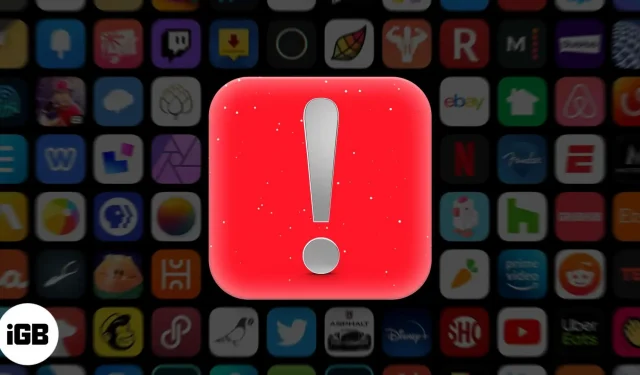
Det är applikationer, både Apples egna och tredjeparts, som kompletterar en smartphones möjligheter. Men ibland kan en eller flera appar sluta fungera på din iPhone. De kanske inte öppnas eller hänger på laddningsskärmen. Dessutom kan programmet ibland öppnas, men omedelbart stängas eller krascha.
Följ korrigeringarna nedan för att lösa alla sådana problem som hindrar iPhone- eller iPad-appen från att fungera korrekt.
1. Tvångsavsluta iOS-appen
Det är den första lösningen för att fixa applikationer som inte beter sig, svarar inte och kraschar. För att tvinga stänga en ansökan,
- Gå till app switcher:
- På en iPhone med Face ID sveper du uppåt från skärmens nedre kant och håller ned.
- På en iPhone med en hemknapp dubbelklickar du på den.
- Dra det icke-fungerande appkortet uppåt för att tvinga stänga det.
- Öppna appen igen efter 15 sekunder och se om den fungerar.
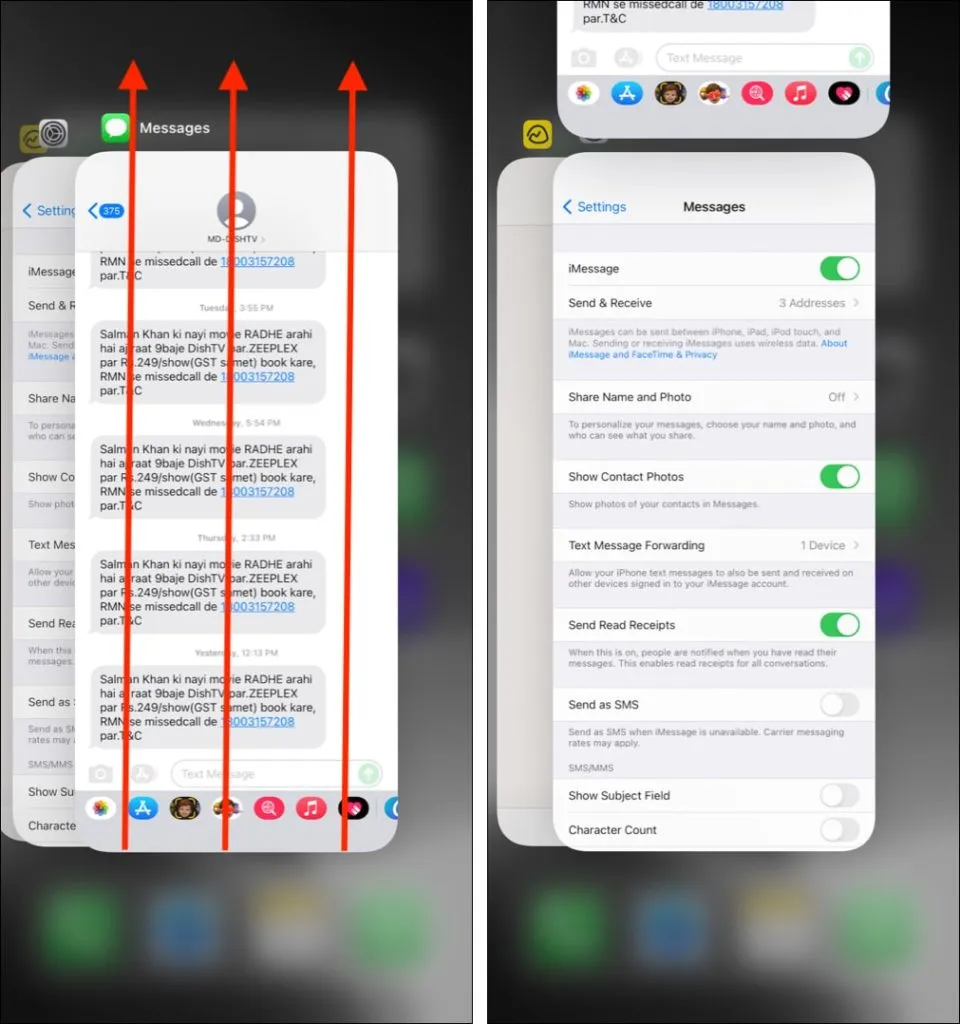
2. Starta om din iPhone
Att stänga av och slå på din iPhone igen är en av de gyllene korrigeringarna som löser nästan alla mindre problem, inklusive appen som kraschar.
Du kan starta om din iPhone med de fysiska knapparna eller öppna Inställningar → Allmänt → Stäng av. Efter en minut slår du på din iPhone och öppnar appen som inte fungerade tidigare. Det kommer med största sannolikhet att fungera nu.
3. Uppdatera appen
Vissa appar kan sluta fungera om du inte har uppdaterat dem. Jag ser ofta detta med bankappar, operatörsappar (som Vodafone) och andra liknande appar.
Om appen från ingenstans slutar fungera eller får nytt innehåll och börjar krascha, överväg att uppdatera till den senaste versionen.
- På iPhones startskärm eller i appbiblioteket, tryck och håll ned App Store-ikonen och välj Uppdateringar.
- Låt sidan laddas. Dra nu den här sidan nedåt för att uppdatera listan över tillgängliga appuppdateringar.
- Tryck på UPPDATERA bredvid appen. Du kan också klicka på Uppdatera alla.

4. Kontrollera om appen kraschar online.
När populära appar som WhatsApp, HBO, Zoom, McDonald’s, Instagram, Facebook, Disney Plus, Netflix, etc. slutar fungera, blir det en global upprördhet. Detta brukar man prata om på sociala medier.
Du kan ta en stund att söka på webben för att se om [appnamn] inte fungerar?
Dessutom är sajter som DownDetector och IsItDownRightNow till stor hjälp.
Råd. Flera webbplatser med stora applikationer har en systemstatussida. Hitta den och se om appen har några tekniska problem. Till exempel har Apple en systemstatussida som har en grön prick bredvid tjänster som fungerar korrekt. Zoom har en . Spotify har till och med ett dedikerat Twitter-konto som heter Spotify Status för dessa uppdateringar! Bra.
5. Titta på appens internetuppkoppling
När din iPhone är ansluten till ett Wi-Fi-nätverk kan alla applikationer ansluta till Internet. Men med mobildata har du möjlighet att stänga av den för enskilda appar. Så om du gjorde det (av misstag eller med avsikt), så här fixar du det.
- Öppna iPhone-inställningar och tryck på Mobil.
- Rulla ner och i listan över appar, se till att reglaget bredvid den icke-fungerande appen är grön.
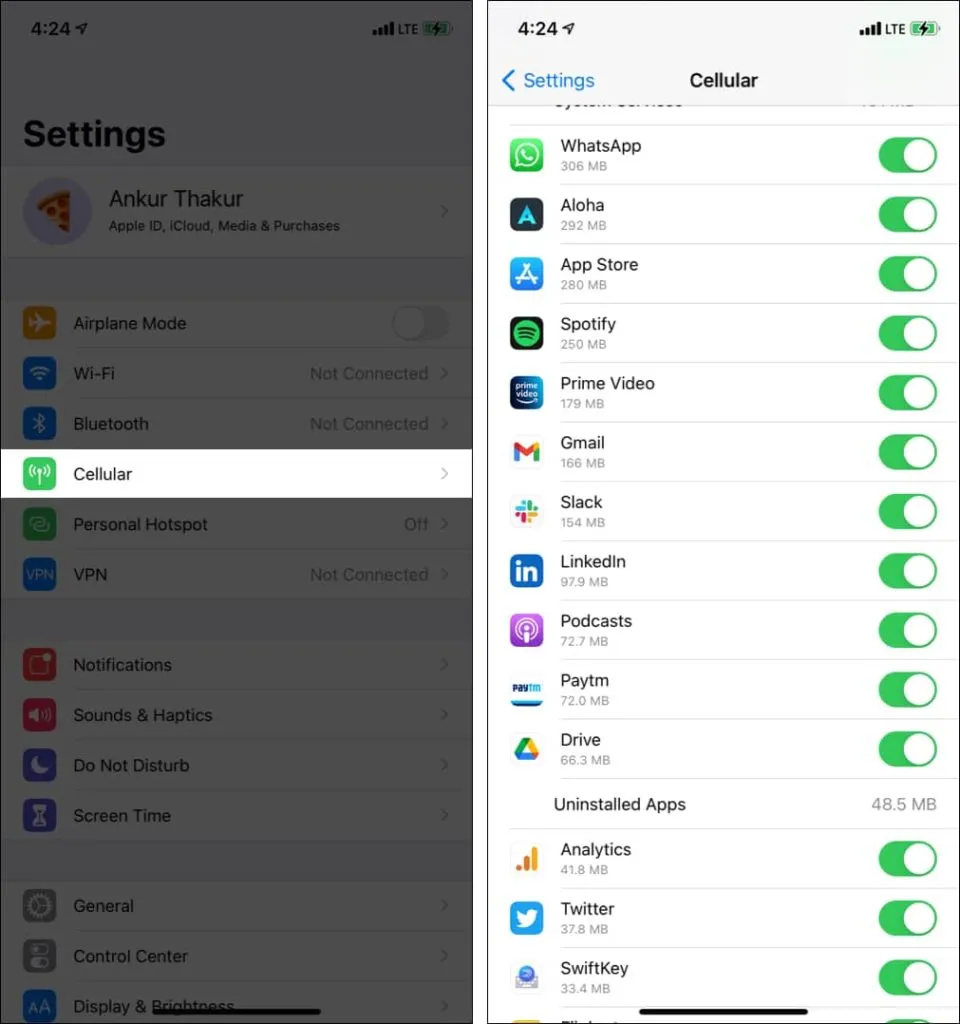
Vissa appar har också en växel för att aktivera offlinefunktionen. På Amazon Prime Music och Prime Video kan du till exempel välja offlineläge, vilket begränsar appens tillgång till internet. På grund av detta kanske det inte fungerar. Så se till att inaktivera det här alternativet om det är aktiverat.
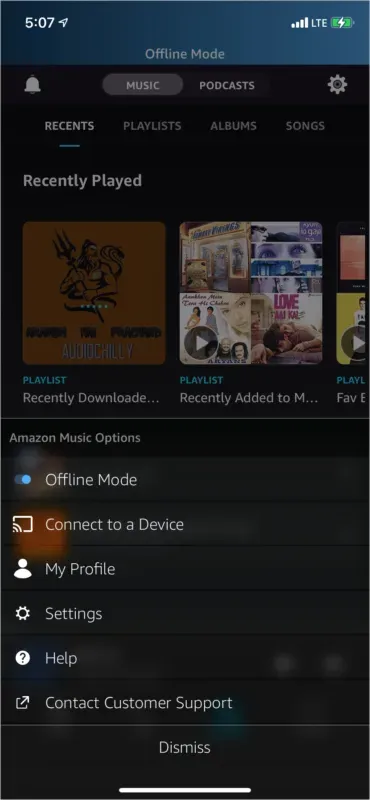
6. Kontrollera appbegränsningar i Skärmtid.
Du (eller, om du är ett barn, din vårdnadshavare) kan ha begränsad åtkomst till vissa appar genom skärmtid. Om ja, ta en stund för att se till att appen inte är begränsad.
- Gå till ”Inställningar” och klicka på ”Skärmtid”.
- Klicka på Apprestriktioner och se till att appen inte läggs till här. Om så är fallet, svep från höger till vänster och tryck på ”Ta bort” för att ta bort denna begränsning.
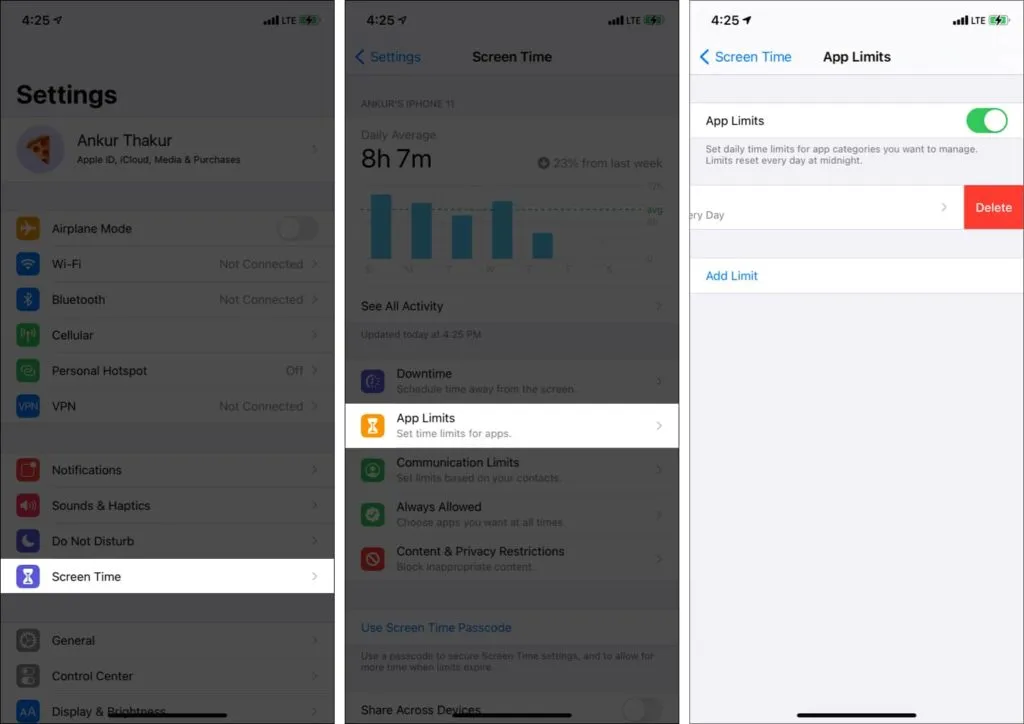
- Klicka sedan på ”Innehålls- och integritetsbegränsningar” och se till att du inte har lagt begränsningar på någon Apple-app eller tjänst. Du kan också stänga av den.
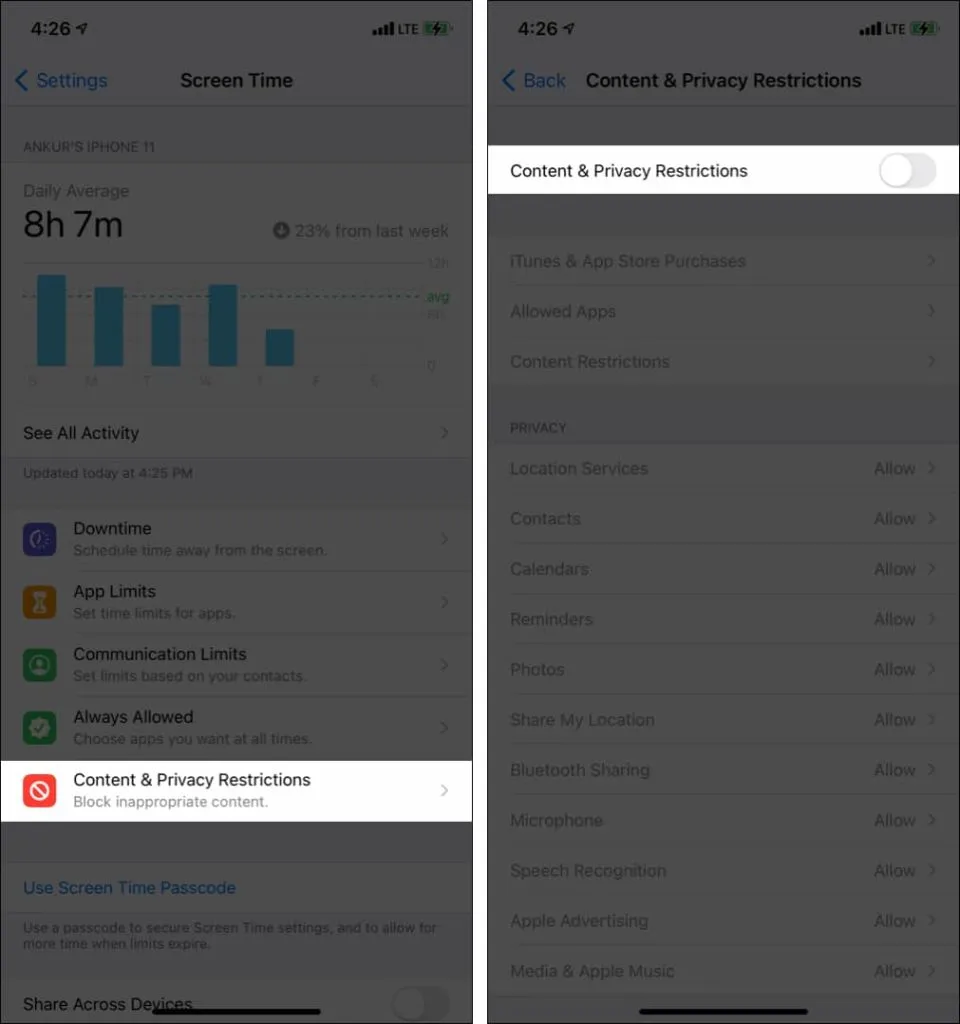
7. Avinstallera och installera om appen
Detta är ett av de viktigaste stegen du kan ta för att åtgärda appproblem. Innan du fortsätter, förstå att om du tar bort programmet raderas all data (såvida den inte är lagrad på applikationsservern).
- Tryck och håll ned en app tills alla appikoner börjar skaka.
- Tryck på minustecknet.
- Klicka på ”Ta bort app” och bekräfta.
- Starta nu om din iPhone.
- Öppna App Store och ladda ner den här appen igen.
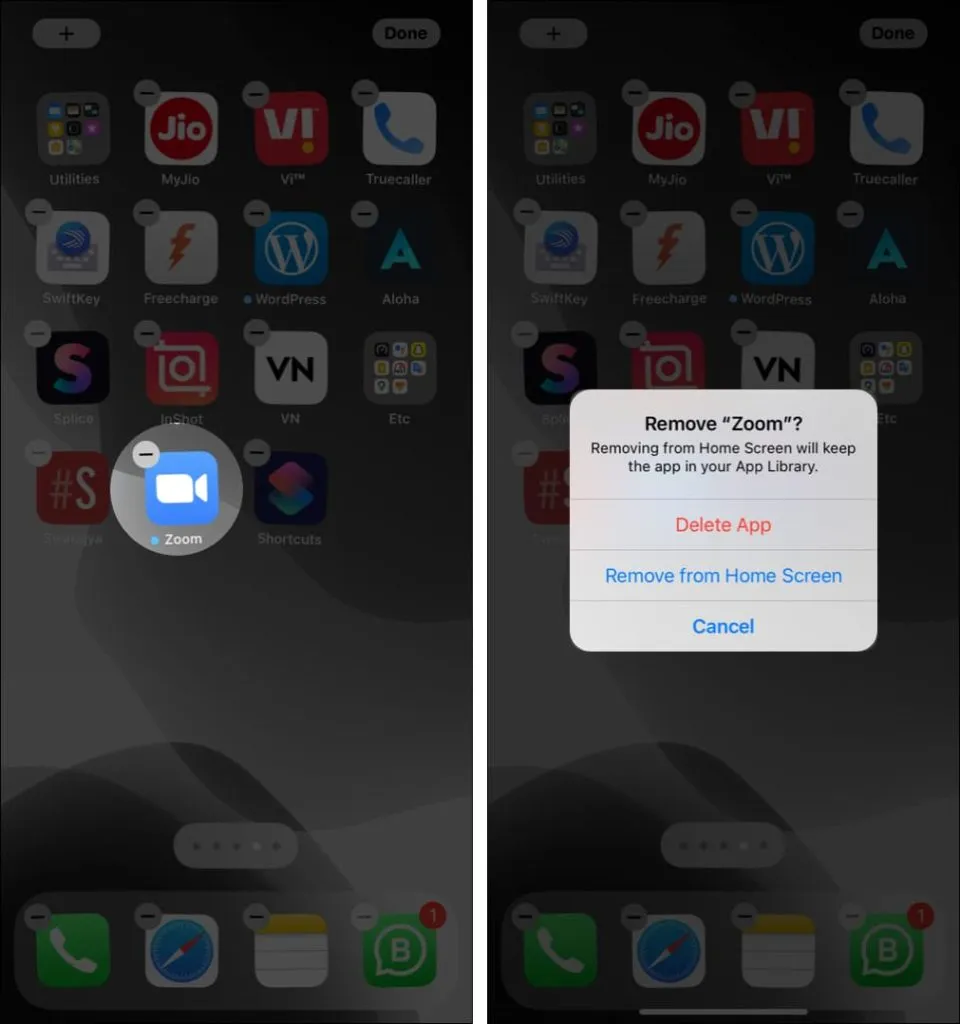
8. Uppdatera din iPhone
Det rekommenderas att uppdatera appen och även se till att du har den senaste versionen av iOS. För att göra detta, gå till ”Inställningar”→ ”Allmänt”→ ”Programuppdatering”→ ”Ladda ner och installera” eller ”Installera nu”.
9. Ledigt utrymme på iPhone
Om du inte har tillräckligt med ledigt utrymme på din enhet kan det orsaka problem med allmän funktion. Så gå över till den här detaljerade guiden och lär dig hur du frigör utrymme på din iOS-enhet.
10. Återställ iPhone
Inget verkar fungera? Om ja, återställ alla iPhone-inställningar. Detta kommer inte att radera några personliga uppgifter, men alla ändrade inställningar kommer att återgå till standardläget.
- Öppna ”Inställningar” och klicka på ”Allmänt”.
- Rulla ned och klicka på Återställ.
- Klicka på Återställ alla inställningar och bekräfta.
- När återställningen är klar kontrollerar du om appen fungerar.
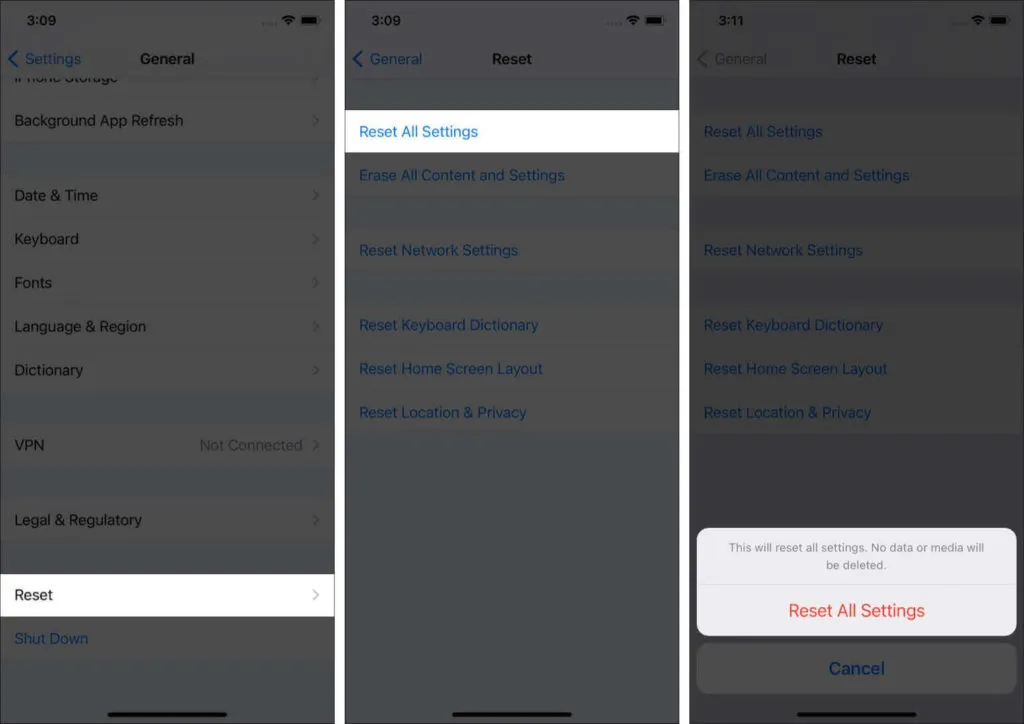
11. Kontakta apputvecklaren
Slutligen, om allt annat misslyckas, försök att kontakta apputvecklaren. Du kan besöka den officiella webbplatsen och hitta sidan ”Kontakt” eller kontaktens e-postadress. Om du inte känner till appens officiella webbplats, öppna appens sida i App Store och scrolla ner till avsnittet för utvecklarwebbplats.
Det här var sätten att fixa problemet med att appen inte fungerar på din iPhone eller iPad. Jag hoppas att den här snabbguiden hjälpte dig att lösa problemet. Om du har ytterligare frågor så kommenterar jag bara.
Lämna ett svar